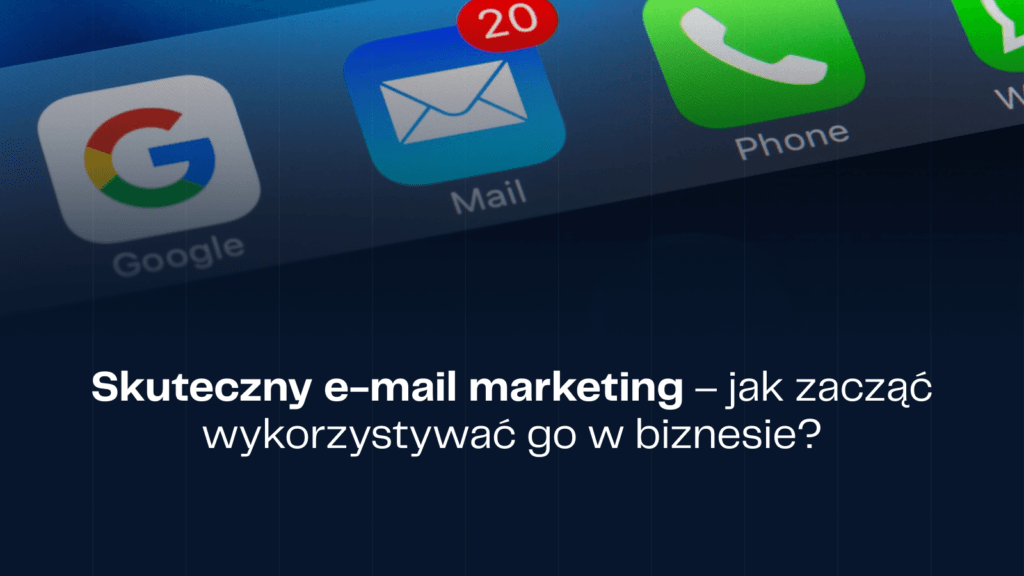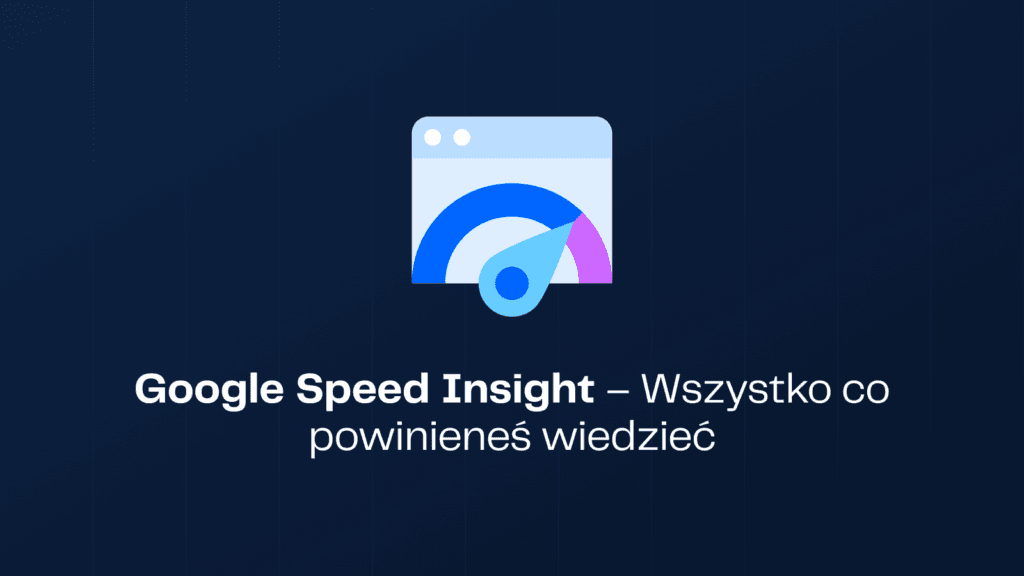
Google Speed Insight – Kompletny Przewodnik — Spis treści
- Dlaczego szybkość strony jest kluczowa?
- Jak działa Google Speed Insight?
- Metryki używane przez Google Speed Insight
- Jak interpretować wyniki analizy?
- Jak poprawić wynik Google Speed Insight?
- Najczęstsze problemy wpływające na szybkość strony
- Optymalizacja obrazów i multimediów
- Wydajność kodu HTML, CSS i JavaScript
- Wpływ serwera i hostingu na szybkość strony
- Wykorzystanie cache do przyspieszenia ładowania
- Najlepsze narzędzia do analizy szybkości strony
- Google Speed Insight vs. inne narzędzia do optymalizacji
Dlaczego szybkość strony jest kluczowa?
Szybkość ładowania strony ma bezpośredni wpływ na:
- Doświadczenie użytkownika (UX) – Wolno ładujące się strony powodują frustrację i zwiększają współczynnik odrzuceń.
- SEO i ranking Google – Google faworyzuje szybkie strony, co wpływa na ich widoczność w wynikach wyszukiwania.
- Konwersje i sprzedaż – Strony e-commerce tracą klientów, jeśli ładowanie trwa zbyt długo.
Jak działa Google Speed Insight?
Google Speed Insight analizuje witrynę, korzystając z dwóch metod:
- Dane laboratoryjne (Lab Data) – Generowane w warunkach testowych, pokazują potencjalne problemy.
- Dane rzeczywiste (Field Data) – Oparte na prawdziwych użytkownikach (Core Web Vitals).
Wynik prezentowany jest w skali od 0 do 100, gdzie:
- 0-49 (czerwony) – Strona wymaga optymalizacji.
- 50-89 (pomarańczowy) – Średnia wydajność.
- 90-100 (zielony) – Dobra wydajność strony.
Metryki używane przez Google Speed Insight
Google analizuje kilka kluczowych wskaźników:
- First Contentful Paint (FCP) – Czas do załadowania pierwszego elementu strony.
- Largest Contentful Paint (LCP) – Czas do załadowania największego elementu.
- First Input Delay (FID) – Opóźnienie pierwszej interakcji użytkownika.
- Cumulative Layout Shift (CLS) – Stabilność wizualna strony.
- Total Blocking Time (TBT) – Czas, przez który strona nie odpowiada na interakcje użytkownika.
Jak interpretować wyniki analizy?
Po przeanalizowaniu strony Google Speed Insight generuje raport z zaleceniami dotyczącymi optymalizacji. Podział obejmuje:
- Opportunities – Sugestie dotyczące poprawy szybkości.
- Diagnostics – Szczegółowa analiza techniczna.
- Passed audits – Aspekty, które są już dobrze zoptymalizowane.
Jak poprawić wynik Google Speed Insight?
Aby zwiększyć szybkość strony, warto:
- Kompresować obrazy (np. WebP, TinyPNG)
- Optymalizować kod (minifikacja CSS, JavaScript)
- Zastosować lazy loading (opóźnione ładowanie obrazów)
- Wykorzystać cache przeglądarki
- Zoptymalizować serwer i hosting
Najczęstsze problemy wpływające na szybkość strony
- Zbyt duże obrazy i nieoptymalne formaty
- Zbyt duża liczba zapytań HTTP
- Brak kompresji Gzip
- Wolna odpowiedź serwera
- Zbyt duża ilość skryptów JavaScript
Optymalizacja obrazów i multimediów
- Używaj formatów nowej generacji (WebP, AVIF).
- Zmniejsz rozdzielczość obrazów do minimum.
- Włącz lazy loading.
Wydajność kodu HTML, CSS i JavaScript
- Minifikacja kodu
- Redukcja liczby plików CSS i JS
- Wykorzystanie CDN do szybszego ładowania treści
Wpływ serwera i hostingu na szybkość strony
- Wybierz szybki hosting (np. VPS, chmura)
- Skonfiguruj serwer tak, aby obsługiwał HTTP/2
- Wykorzystaj cache serwera
Wykorzystanie cache do przyspieszenia ładowania
Cache pozwala użytkownikom szybciej załadować stronę przy kolejnych wizytach. Można wykorzystać:
- Cache przeglądarki
- Cache na poziomie serwera
- Wtyczki cache dla CMS (np. WP Rocket)
Najlepsze narzędzia do analizy szybkości strony
- Google PageSpeed Insights
- GTmetrix
- Lighthouse
- WebPageTest
Google Speed Insight vs. inne narzędzia do optymalizacji
| Cecha | Google Speed Insight | GTmetrix | Lighthouse |
|---|---|---|---|
| Dane rzeczywiste | ✅ | ❌ | ✅ |
| Integracja z Google | ✅ | ❌ | ✅ |
| Testowanie na różnych urządzeniach | ✅ | ✅ | ✅ |